电脑小方框的用法与技巧(掌握电脑小方框)
40
2024-06-21
电脑在使用过程中,有时会出现突然重启并进行自动修复的情况,给用户带来不便和困扰。本文将详细介绍电脑一直重启自动修复的技巧,帮助读者了解问题根源,并提供一些有效的解决方法,让你轻松解决这一问题。
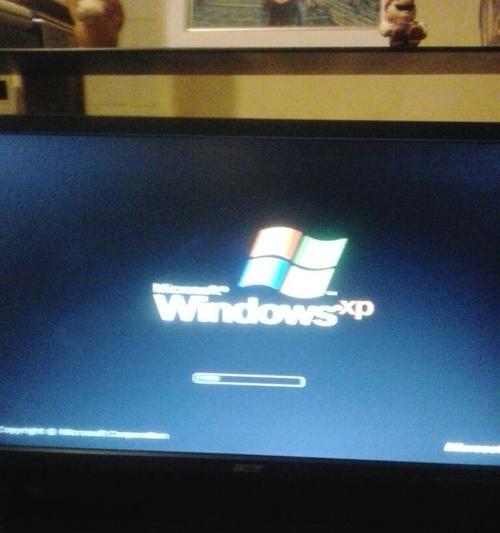
1.重启循环的原因与解决办法

2.检查硬件故障
3.检查电源适配器和电池
4.清理内存和硬盘空间
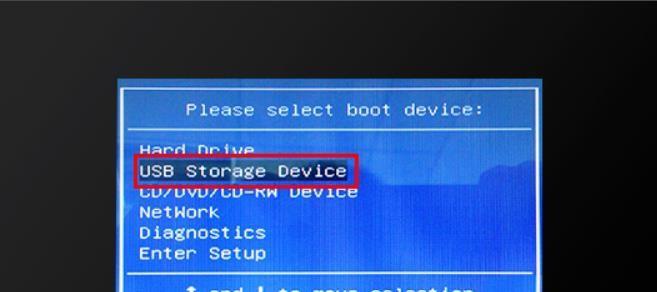
5.更新或回滚驱动程序
6.检查系统文件完整性
7.执行系统恢复操作
8.关闭自动重启功能
9.解决蓝屏问题
10.检查病毒和恶意软件
11.修复系统注册表错误
12.检查硬件兼容性问题
13.进行系统更新和补丁安装
14.使用系统还原功能
15.寻求专业帮助
1.重启循环的原因与解决办法:
当电脑在启动过程中一直重启时,很可能是由于系统文件损坏、驱动程序错误或硬件故障等问题导致的。为了解决这个问题,可以尝试重启电脑进入安全模式,并进行相应的故障排查和修复。
2.检查硬件故障:
电脑重启的一个常见原因是硬件故障,比如内存条松动、硬盘损坏等。可以尝试重新插拔内存条,检查硬盘连接是否正常,并使用硬件诊断工具来检测和修复可能存在的硬件问题。
3.检查电源适配器和电池:
电脑重启的另一个可能原因是电源适配器或电池故障。检查电源适配器是否连接正常,并尝试更换电池来排除这一问题。
4.清理内存和硬盘空间:
过多的临时文件和不必要的应用程序可能会导致系统重启。使用系统自带的磁盘清理工具来清理临时文件,并卸载不需要的应用程序以释放硬盘空间。
5.更新或回滚驱动程序:
驱动程序错误也是导致电脑重启的一个常见原因。可以尝试更新驱动程序到最新版本,或者回滚到之前的版本以解决可能存在的兼容性问题。
6.检查系统文件完整性:
损坏的系统文件可能会导致电脑重启。使用系统自带的SFC命令来扫描和修复可能存在的系统文件错误。
7.执行系统恢复操作:
如果以上方法都无效,可以尝试执行系统恢复操作,将电脑恢复到之前的一个稳定状态。
8.关闭自动重启功能:
可以尝试关闭电脑的自动重启功能,这样当出现问题时,电脑不会自动重启,而是显示蓝屏并停留在错误信息页面,方便排查问题。
9.解决蓝屏问题:
当电脑出现蓝屏并重启时,可能是由于硬件或软件错误引起的。通过查看蓝屏错误代码或者使用Windows的事件查看器来获取更多信息,并采取相应措施解决问题。
10.检查病毒和恶意软件:
恶意软件可能会导致电脑重启并进行自动修复。使用杀毒软件进行全面扫描,并清理或隔离任何发现的病毒或恶意软件。
11.修复系统注册表错误:
系统注册表错误可能会导致电脑重启。使用系统自带的注册表修复工具,如Regedit,来修复潜在的注册表问题。
12.检查硬件兼容性问题:
某些硬件设备可能与电脑的其他组件不兼容,导致系统重启。检查硬件设备的兼容性和驱动程序是否最新,并尝试更换硬件设备以解决问题。
13.进行系统更新和补丁安装:
确保操作系统和相关软件都是最新版本,并安装所有可用的补丁和更新,以修复已知的问题和漏洞。
14.使用系统还原功能:
如果问题发生在最近的一个软件或系统更改之后,可以尝试使用系统还原功能将电脑恢复到之前的一个稳定状态。
15.寻求专业帮助:
如果以上方法都无效,或者你不确定如何操作,可以寻求专业人士的帮助,如电脑维修技术人员或技术支持团队,以获得更准确和有效的解决方案。
当电脑一直重启并进行自动修复时,可能是由于多种原因导致的,包括硬件故障、驱动程序错误、系统文件损坏等。通过检查和排除这些可能的原因,并采取相应的解决措施,我们可以轻松解决这一问题,保证电脑正常运行。如果遇到问题时不确定如何操作,及时寻求专业帮助也是一个明智的选择。
版权声明:本文内容由互联网用户自发贡献,该文观点仅代表作者本人。本站仅提供信息存储空间服务,不拥有所有权,不承担相关法律责任。如发现本站有涉嫌抄袭侵权/违法违规的内容, 请发送邮件至 3561739510@qq.com 举报,一经查实,本站将立刻删除。